Приложение WinRAR — как пользоваться архиватором? Эта утилита для сжатия данных во многом похожа на WinZIP. Программа условно-бесплатная, но большинство пользователей прекрасно обходятся и без полной версии. Приложение WinRAR существует с 1993 года и с тех пор оно мало изменилось.
С годами были добавлены новые методы и типы сжатия, но главное достоинство программы — это простота в использовании. Нижеприведенное руководство поможет вам разобраться, как правильно пользоваться этим приложением.
Базовые функции программы
Если вас интересует, как пользоваться архиватором WinRAR, то после загрузки и установки этот инструмент попросит пользователя указать расширения файлов, с которыми программа будет работать (например, ZIP, RAR и т.д.).
Если вы не используете какое-либо другое программное обеспечение для сжатия, необходимо нажать «Выбрать все». В противном случае вы сможете выбрать те расширения, которые действительно необходимы.

WinRAR как пользоваться, заархивировать, сжать, распаковать файлы и папки.
Также можно выбрать место, где программа будет создавать ссылки и папки, а также настроить интеграцию с оболочкой Windows 7. Это позволит вам использовать для сжатия и распаковки архивов выпадающее меню, которое вызывается нажатием правой кнопкой мыши.
Для его активации следует выбрать опцию «Элементы контекстного меню». После этого можно будет выбрать конкретные пункты, которые должны войти к нему. Когда все будет готово, следует нажать OK. Теперь WinRAR успешно установлен на компьютере, и можно начинать его использовать. Остается нажать кнопку «Готово».

Если вы хотите понять, как пользоваться программой WinRAR, то нужно осознать, что это очень сложная утилита, но большинству пользователей нужны только ее базовые функции. В приложении предусмотрена справочная информация, которую можно открыть и изучить в любой момент.
Прежде всего нужно попытаться создать свой собственный архив. В его состав могут войти папки, изображения и любые другие файлы на вашем компьютере. Архив — это отличный способ сэкономить место, объединить вместе похожие файлы и передать информацию другим пользователям.

Существует 2 способа упаковки данных. Можно создать архив, выбрав его параметры самостоятельно, или использовать настройки по умолчанию. Необходимо нажать правой кнопкой мыши на любом файле или папке, в результате чего появятся 2 вышеуказанных варианта на выбор. Вы также можете сжать эти файлы и отправить их по электронной почте.
Для начала можно выбрать опцию «Добавить в архив». В зависимости от размера файла или папки может потребоваться некоторое время для сжатия и создания архива ZIP. Нужно позволить приложению WinRAR выполнить свою работу до конца. Виндовс семерка позволяет увидеть на индикаторе, сколько времени требуется для сжатия и как далеко продвинулся процесс. После завершения работы пользователь увидит соответствующее оповещение.

По завершении следует нажать правой кнопкой мыши на созданном архиве ZIP. Теперь можно провести несколько манипуляций с этим файлом, чтобы получить доступ к его содержимому. Можно просто извлечь их туда, где вы находитесь в данный момент, или распаковать определенные файлы в определенную папку. Если в архиве содержится большой объем информации, то лучше указать путь для извлечения.
Необходимо нажать «Извлечь файлы», в результате чего должно открыться окно приложения WinRAR, где можно будет просмотреть все папки и найти то, что нужно распаковать. Пока архив не защищен паролем, можно просто перетащить файлы и папки методом Drag-and-Drop в любое место на компьютере. Если распаковать данные в каталог, то он просто заполнится содержимым архива ZIP в несжатом состоянии.
Как пользоваться расширенными функциями
Теперь на главном экране ВинРАР можно нажать «Файл». Внутри архива, с которым вы работаете, есть множество полезных опций, таких как сохранение копии, установка пароля и перемещение файлов. Нужно выбрать «Команды». Это меню позволяет вам добавлять файлы в архив, который открыт в данный момент, и настраивать его различные параметры.

Если выбрать «Инструменты», то в этом меню можно будет запустить мастера настройки для автоматического создания архива. Здесь можно сканировать, конвертировать и восстанавливать проблемные архивы, создавать отчеты.
Если зайти в «Избранное», то появится возможность выбрать самые важные архивы. Это не самая практичная функция в программе, но если вы работаете с большим количеством архивов, то понадобится способ, который поможет их организовать для получения быстрого доступа в дальнейшем.

В пункте «Настройки» разрешается выбирать темы оформления, просматривать журналы и т.д. В меню «Справка» можно получить доступ к документации WinRAR, если вам нужны более подробные инструкции по использованию расширенных параметров программы.
Если вас интересует, что такое Вин РАР и как им пользоваться, то нужно знать, что это проверенная временем программа для сжатия и распаковки архивов. Можно приобрести платную версию программы для получения доступа к расширенным функциям, но для большинства пользователей будет вполне достаточно и базовой версии.
Пользуюсь приложением WinRAR, поскольку оно отлично подходит тем, кто работает с форматами ZIP, RAR и другими сжатыми файлами. Если вышеизложенная информация не помогла вам разобраться с программой, то можно найти в интернете подробное видео-руководство, которое часто используют новички.
Источник: arkhivator.ru
Как пользоваться архиватором WinRAR
Программа WinRAR предоставляет широкий функционал по работе с архивами, одновременно оставаясь, простой в применении.
Этому способствует графический интерфейс, возможность установки на желаемом языке (свыше 40 вариаций, включая русский), исчерпывающая справочная информация.
Приложение сохраняет универсальность, поддерживая обе разрядности (32/64-бита) среды Windows 10/11 и более ранних версий, вплоть до «7-ки», работоспособно на выпуске XP.
Краткий обзор элементов и функций утилиты
Сразу после запуска архиватор позволяет оценить спектр собственных возможностей.
Сделать это несложно, пробежавшись по значкам меню:
- добавить – активирует компрессию выделенных объектов;
- извлечь – инициирует распаковку архивов;
- тест – проверяет файлы внутри сжатых пакетов на ошибки;
- просмотр/удалить/найти – выполняет соответствующие действия над заархивированными элементами;
- информация – отображает степень сжатия, комментарии, прочие данные;
- исправить – восстанавливает поврежденные архивы при наличии специальной записи.
Перечисленные действия (включая ряд дополнительных опций) альтернативно доступны через пункт меню «Команды», что наглядно иллюстрирует рисунок.

Отдельным компонентом выступает «Мастер». Кнопка инициирует пошаговые инструкции для действий, отображенных на скриншоте.

Другая оригинальная функция утилиты – тест производительности, запускается из графы меню «Операции».

Очень полезна кнопка «Информация». Фрейм, активируемый значком, информирует о важных характеристиках архива, как показано на картинке.

Также функция позволяет быстро модифицировать архив: дополнить комментариями, внести код для восстановления, преобразовать в SFX-модуль и выполнить обратное действие.
Формирование пакета с возможностью реанимации при повреждениях отображает скриншот.

Пользователь получает возможность варьировать размер записи восстановления, соответственно повышая объем спасаемой информации.
Тут же предлагается создать файлы реанимации для многотомного архива и заблокировать модуль от модификаций.
Это не все возможности программного продукта. Приложение имеет множество других функций, которые детально рассмотрены в соседних разделах нашего сайта.
Настройки приложения
Если ассоциация других архивных форматов выполняется в процессе установки утилиты, то ряд важных параметров необходимо сконфигурировать при первом запуске WinRAR.
Отдельного внимания заслуживают пункты, подчеркнутые на рисунке.

Рассмотрим выделенные закладки подробнее, начиная с общих настроек. Тут предлагается установить приоритет архиватора в системе: низкий (для частой работы в фоновом режиме) или многопоточный.
Также секция позволяет выбрать размер значков меню, настроить характеристики программы при запуске.

На панели «Пути» предлагается прописать удобные директории для временных файлов, создаваемых и распаковываемых архивов.
Дополнительно можно жестко зафиксировать рабочую папку, обязательно отметив бокс (на картинке активен) под ней.

В секции «Просмотр» существует возможность использовать внутренний инструментарий архиватора, оставить ассоциированные системой программы или запускать внешнее приложение.
Опцию «Спросить» активировать не рекомендуется. Постоянные обращения от WinRAR со временем утомляют.

Раздел «Безопасность» позволяет выбрать антивирусный сканер, исключить потенциально опасные файлы из списка распаковки.
Чтобы не собирать массив временных фалов, лучше сконфигурировать этот блок меню, как показано на картинке выше.
Это рекомендуемые модификации, но параметры архиватора можно оставить в состоянии по умолчанию.
Категории

Рекомендуем
В разделе «Помощь пользователю» можно найти решения возможных проблем при работе с архиватором. Подробнее »
Источник: winrar-all.ru
5.2. Работа с программой WinRar.
Архивы выглядят и ведут себя подобно обычным папкам. Пополнять архивы и извлекать из них объекты можно с помощью перетаскивания. Для просмотра упакованных файлов в программе имеется встроенный модуль визуализации, но можно подключать и внешнюю утилиту просмотра. Программа снабжена весьма обстоятельной справочной системой.
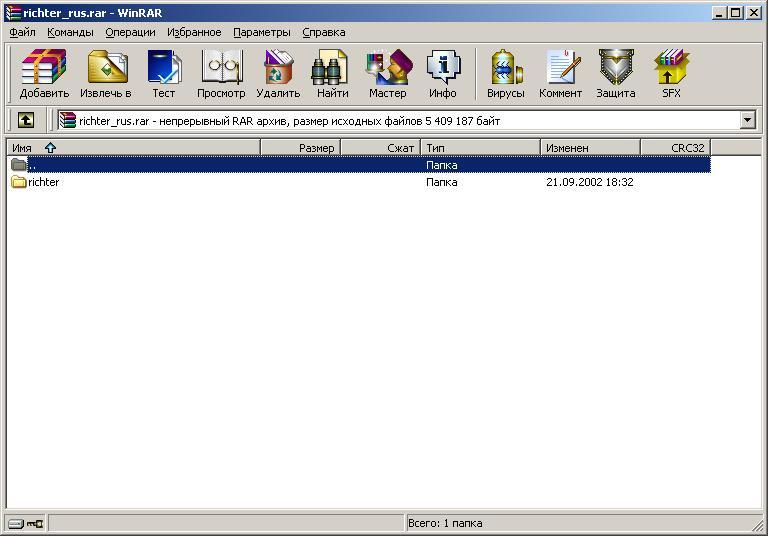
Рис. 69. Окно WinRAR
Для работы с архивами можно также воспользоваться выпадающим меню, которое возникает при клике правой кнопкой по файлу или папке.
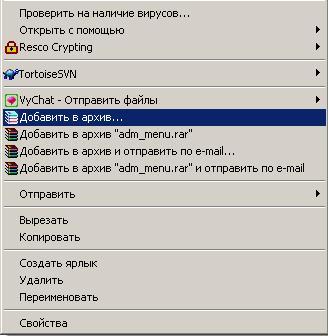
Рис. 70. Контекстное меню, пункт программы WinRAR
При клике по пункту «Добавить в архив имя_файла» файлы помещаются в архив названый по имени файла.
При клике по пункту «Добавить в архив…» появляется диалоговое окно, в котором можно задать параметры создаваемого архива.
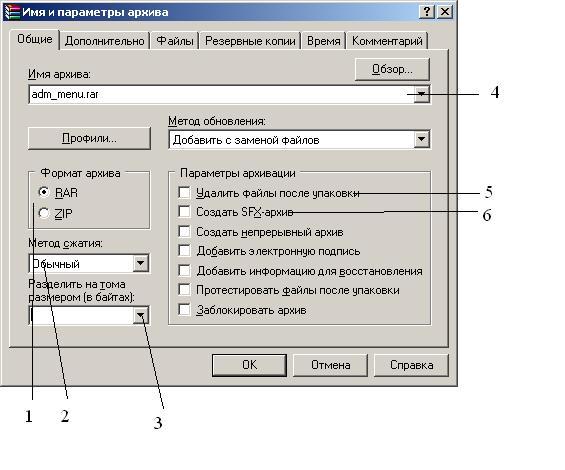
Рис. 71. Окно добавления файлов в архив
- Переключатель, позволяющий выбрать формат архива RARилиZIP
- Метод сжатия – задаёт метод архивации:
- Без сжатия
- Скоростной
- Быстрый
- Обычный
- Хороший
- Максимальный
Чем сильнее метод сжатия, тем меньше будет размер архива, однако дольше будет идти упаковка и больше вероятности того, что данные в архиве будут повреждены. Лучше оставить выставленный по умолчанию – Обычный.
- Разделить на тома (размером в байтах) позволяет разделить на несколько архивов упаковываемые данные (например, если требуется переносить их на дискетах).
- Имя архива – позволяет задать имя создаваемого архива.
- Удалить файлы после упаковки – если отмечен этот пункт, то после архивации исходные файлы будут удалены.
- Создать SFXархив – позволяет создать самораскрывающийся архив, т.е. такой архив, для распаковки которого не требуется установленный архиватор.
Это основные пункты, с которыми приходится работать при архивировании. Теперь рассмотрим обратное действие – извлечение из архива (разархивирование). Для этого также нужно кликнуть правой кнопкой мыши по нужному архиву и выбрать один из пунктов в выпадающем меню.  Рис. 72. Контекстное меню, пункт программы WinRAR При клике по пункту «Извлечь файлы…» появляется выпадающее меню, в котором можно указать параметры распаковки.
Рис. 72. Контекстное меню, пункт программы WinRAR При клике по пункту «Извлечь файлы…» появляется выпадающее меню, в котором можно указать параметры распаковки. 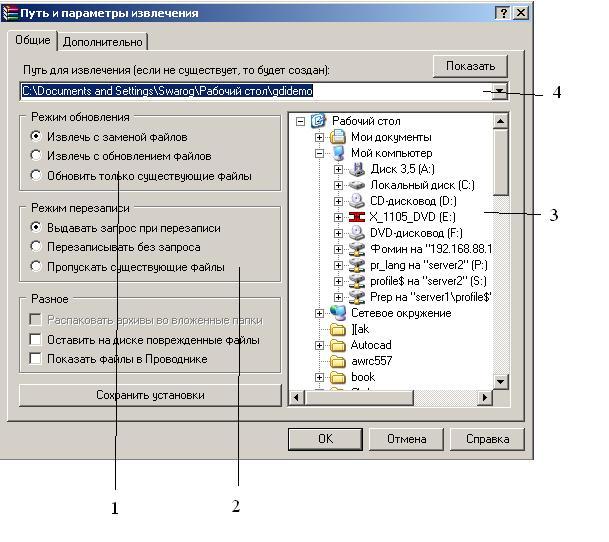 Рис. 73. Окно Путь и параметры извлечения
Рис. 73. Окно Путь и параметры извлечения
- Режим обновления – позволяет установить способ обновления файлов извлекаемых из архива:
- Извлечь с заменой файлов – при распаковке заменяет файлы с совпадающими именами.
- Извлечь с обновлением файлов – извлекает только файлы с уникальными именами.
- Обновить только существующие файлы – извлекает(с заменой) только файлы с совпадающими именами.
- Окно проводника, в котором можно выбрать директорию, куда будут извлекаться файлы.
- Путь для извлечения – строка, в которой можно прописать путь до директории, в которую будут извлекаться файлы.
При клике по пункту «Извлечь в текущую папку» архив будет распакован в текущий каталог с установками по умолчанию. При клике по пункту «Извлечь в имя_архива» будет создан каталог с именем архива и архив будет распакован в него.
Источник: studfile.net